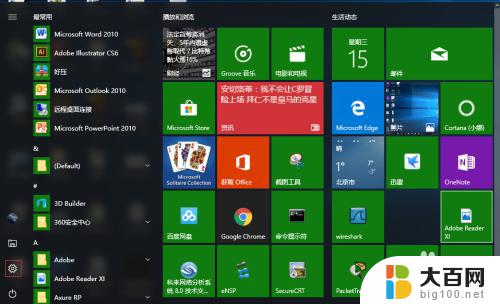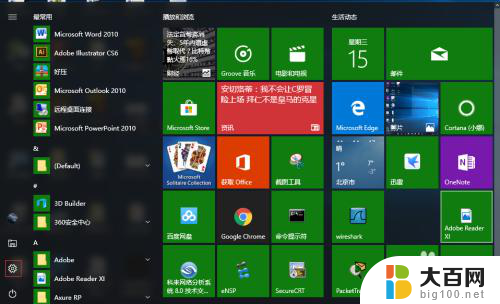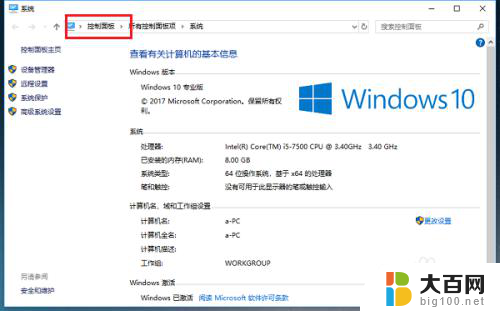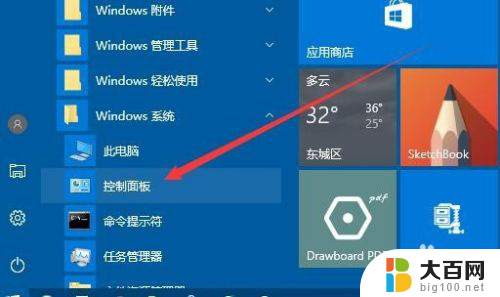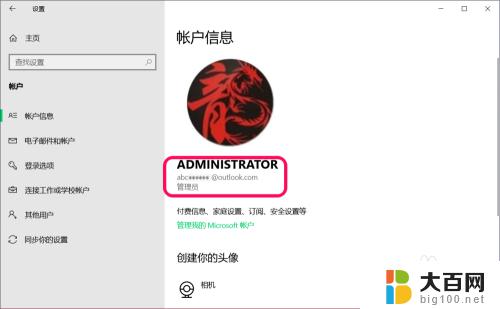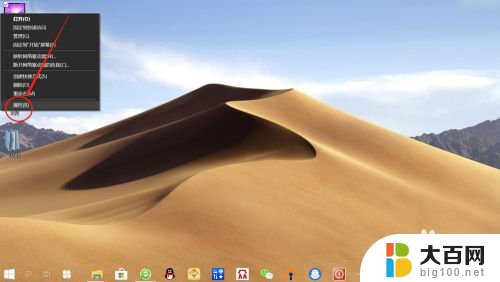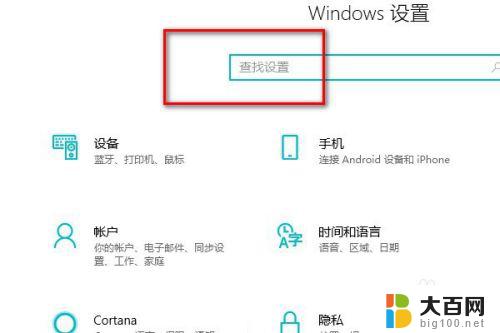win10网络10名称怎么改 Win10如何修改已连接网络名称
在日常使用电脑和手机连接网络时,我们经常会遇到需要修改已连接网络名称的情况,特别是在使用Windows 10操作系统的设备时,很多用户可能不清楚如何进行这一操作。今天我们就来探讨一下Win10网络名称怎么改以及Win10如何修改已连接网络名称的方法。通过简单的操作,让您轻松实现网络名称的修改,提高网络连接的个性化和便利性。
1、按 Win + X 组合键,或右键点击 左下角的开始图标,在打开的隐藏菜单项中,选择运行;
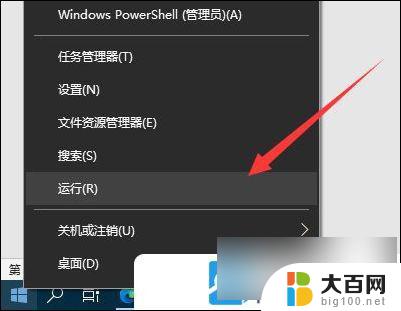
2、 运行(Win+R)窗口,输入? secpol.msc 命令,按确定或回车,可以快速打开本地安全策略;
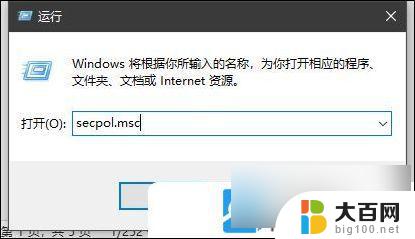
3、本地安全策略窗口, 点击左侧边栏的网络列表管理器策略;

4、然后在右侧找到网络的快捷链接;
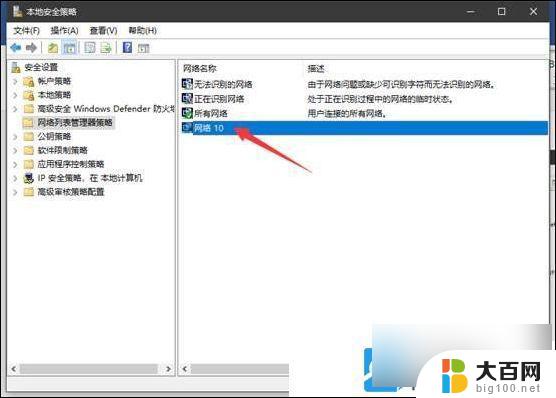
5、双击后,就会打开网络属性窗口,网络名称选项卡下,选择名称;

6、接着在名称文本框中,输入要设置的网络名称。最后点击确定就可以了;

7、打开网络和 Internet 主页设置窗口,左侧点击以太网。就可以看到当前的网络连接名称已修改为刚刚设置的网络名称了;
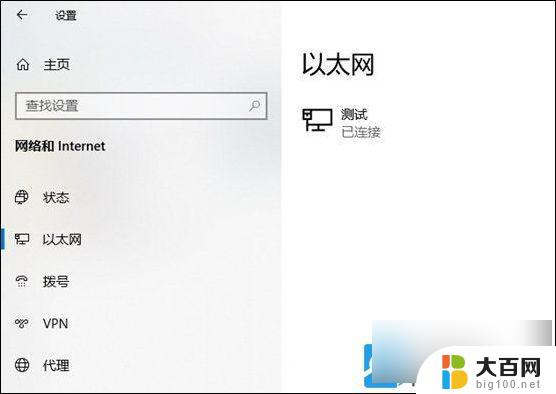
以上就是win10网络10名称怎么改的全部内容,有遇到相同问题的用户可参考本文中介绍的步骤来进行修复,希望能够对大家有所帮助。